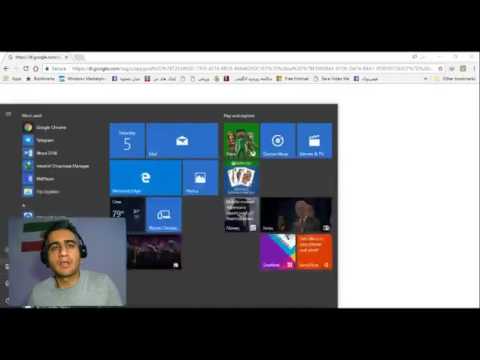برای مدیریت منابع رایانه دو دستکار وجود دارد: ماوس و کیبورد. اگر یکی از آنها کار نکرد ، تقریباً همیشه می توانید راهی برای استفاده از روش دوم برای انجام عمل مورد نظر پیدا کنید. اما ، البته بهتر است که همه تجهیزات به درستی کار کنند. اگر نوار فاصله روی صفحه کلید شما شکسته است ، می توانید آن را وارد کنید.

دستورالعمل ها
مرحله 1
هر کلید روی صفحه کلید یک طراحی ساده است که شامل یک عنصر فنر و یک نگهدارنده است. دکمه اول یک کلید را فشار می دهد ، دومی آن را روی صفحه صفحه کلید نگه می دارد. اگر هر دو کار می کنند ، به راحتی پایه های داخل کلید را درون شیارهای صفحه کیبورد قرار داده و کمی فشار دهید تا از ایمنی کلید مطمئن شوید.
گام 2
هنگامی که یکی از عناصر خراب است - این اغلب با "پاهای" کلیدها اتفاق می افتد - برای دور ریختن قطعات شکسته عجله نکنید. به آرامی بین قسمتهای قسمت شکسته چسب بزنید و صبر کنید تا خشک شود. سپس همانطور که در مرحله اول توضیح داده شد ، کلید را در جای خود قرار دهید. مراقب باشید ، اگر لایه ای از چسب مرطوب بر روی قسمت باقی بماند ، می توانید عنصر فنر را نیز بچسبانید ، سپس فشار دادن فشار فاصله متوقف می شود.
مرحله 3
اگر قطعات یک کلید در خانه قابل بازیابی نیست ، در همه موارد منطقی نیست که با چنین مشکلی با یک مرکز خدمات تماس بگیرید (یک استثنا لپ تاپ است). بعضی اوقات خرید صفحه کلید جدید آسان تر است ، خصوصاً اینکه قیمت این نوع دستگاه ها نسبتاً پایین است. لطفاً قبل از خرید مطمئن شوید که رابط صفحه کلید برای رایانه شما مناسب است. در صورت لزوم ، یک آداپتور را نیز خریداری کنید.
مرحله 4
تا زمان خرید صفحه کلید جدید ، می توانید از صفحه کلید مجازی برای تایپ استفاده کنید. برای دسترسی به آن ، روی دکمه "Start" یا کلید Windows کلیک کنید ، تمام برنامه ها را در منو گسترش دهید و زیر پوشه "Accessibility" را در پوشه "Accessories" پیدا کنید. روی صفحه کلید روی صفحه کلیک کنید. هنگامی که پنجره برنامه باز می شود ، مورد "بالای پنجره های دیگر" را در منوی "گزینه ها" با یک نشانگر انتخاب کنید.
مرحله 5
با این تنظیمات ، صفحه کلید مجازی در پشت پنجره های دیگر ناپدید نمی شود. می توانید تایپ کردن را روی صفحه کلید معمولی ادامه دهید و برای استفاده از همتای مجازی ، کد باید یک نویسه فاصله قرار دهد. همچنین همیشه کپی فضا در کلیپ بورد و چسباندن آن در مکان های مناسب با استفاده از کلیدهای Ctrl و C یا Shift و Insert همیشه مد است.